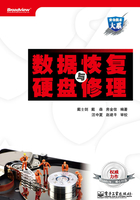
2.4 PC-3000AT
PC3000安装完成后,其运行方法很简单,既可以根据硬盘型号选择对应的修复程序,也可以使用集成环境,即在PC-3000 Shell界面下进行相应的操作。
PC-3000 Shell是为方便PC3000的使用而设计的集成环境。在PC-3000 Shell的界面上可以看到,屏幕上方为版本号,版本号下面是主窗口,依次为“Manufacter”(制造商,本来没有这个词,应该是manufactory或manufacturer,洋泾滨英语,不用管它)、“Utility”(应用程序)、“Models Supported”(支持的型号)。“Manufacter”项下方的第一项是“Universal Utilities”(通用程序),它是PC-3000AT和PC-DEFECTOSCOPE的入口,可用【Enter】键或【Tab】键进行切换,从而完成选择技术工具、启动工具等操作。【Esc】键用于返回上级界面或退出PC-3000 Shell。PC-Prog用于对ROM进行编程,在一般的PC3000版本中,这一部分都是俄文,本书暂不作介绍。
选择某一技术工具后,屏幕上会显示一个支持的驱动器的列表,按【Enter】键启动该工具,主要文件及功能如下。
 shell.exe:启动Shell程序,常驻内存。
shell.exe:启动Shell程序,常驻内存。
 sh_main.pgm:Shell的主程序部分,技术工具启动时从内存中卸载。
sh_main.pgm:Shell的主程序部分,技术工具启动时从内存中卸载。
 shell.cfg:配置文件,Shell中驱动器与技术工具的对应关系就在这里规定。
shell.cfg:配置文件,Shell中驱动器与技术工具的对应关系就在这里规定。
按下【Enter】键后选择第一项“Universal Utilities”,将光标移动到中间栏(用于在这3项中进行选择),然后选择第一项“PC-3000AT”,可以看到右边“Models Supported”栏中的提示信息为该工具支持的各种IDE硬盘,下方是操作提示信息,如图2-7所示。

图2-7 PC-3000AT
用于诊断和维修任何型号驱动器的通用测试工具PC-3000AT可进行以下操作。
 在用户模式下诊断缺陷、修理IDE驱动器。
在用户模式下诊断缺陷、修理IDE驱动器。
 使用ATA标准命令50H(格式化磁道命令)进行低级格式化以修复驱动器。
使用ATA标准命令50H(格式化磁道命令)进行低级格式化以修复驱动器。
 在支持缺陷重设机制(Defect Reassign)的驱动器上(用缺陷重设机制)隐藏坏扇区。
在支持缺陷重设机制(Defect Reassign)的驱动器上(用缺陷重设机制)隐藏坏扇区。
 以用户输入参数、软件输出信息的操控形式对驱动器进行自动化测试(指综合测试模式)。为方便理解,可将PC-3000AT工作时的输出信息分为以下部分。
以用户输入参数、软件输出信息的操控形式对驱动器进行自动化测试(指综合测试模式)。为方便理解,可将PC-3000AT工作时的输出信息分为以下部分。
 显示区:用于显示相关的测试进程信息。上面是MODEL行,包括类型和参数值,如柱面数(CYL)、磁头数(HEAD)和扇区数(SEC)。下面是状态行,包含驱动器的状态信息,如“Ready”、“Busy”;对于较长的测试过程,以百分比方式显示当前完成的进度以及当前处理的CHS值、测试过程中探测到的错误数等。在LBA模式下,则由相应的LBA值代替CHS值。
显示区:用于显示相关的测试进程信息。上面是MODEL行,包括类型和参数值,如柱面数(CYL)、磁头数(HEAD)和扇区数(SEC)。下面是状态行,包含驱动器的状态信息,如“Ready”、“Busy”;对于较长的测试过程,以百分比方式显示当前完成的进度以及当前处理的CHS值、测试过程中探测到的错误数等。在LBA模式下,则由相应的LBA值代替CHS值。
 STATE REGISTER(状态寄存器)和ERROR REGISTER(错误寄存器)区:用LED灯来表示,用于显示驱动器测试时的状态寄存器和错误寄存器信息,监视测试中驱动器的状态,以判断驱动器的故障原因。无效状态LED灯为绿色,活动状态LED灯为黄色或红色。LED灯为红色代表出现错误。状态寄存器显示了硬盘的当前状态,每个命令执行后都会更新寄存器的值,如果状态寄存器的“ERR”位为红色,则由错误寄存器显示具体的错误类型。PC3000状态寄存器和错误寄存器各个位的含义如下。
STATE REGISTER(状态寄存器)和ERROR REGISTER(错误寄存器)区:用LED灯来表示,用于显示驱动器测试时的状态寄存器和错误寄存器信息,监视测试中驱动器的状态,以判断驱动器的故障原因。无效状态LED灯为绿色,活动状态LED灯为黄色或红色。LED灯为红色代表出现错误。状态寄存器显示了硬盘的当前状态,每个命令执行后都会更新寄存器的值,如果状态寄存器的“ERR”位为红色,则由错误寄存器显示具体的错误类型。PC3000状态寄存器和错误寄存器各个位的含义如下。
✧ 状态寄存器:指示工作状态,如表2-5所示。
表2-5 状态寄存器

✧ 错误寄存器:指示具体的错误类型,如表2-6所示。
表2-6 错误寄存器

 Keypad:小键盘区。其内容随当前测试情况有所变化,但下面几个键总是常在的。
Keypad:小键盘区。其内容随当前测试情况有所变化,但下面几个键总是常在的。
✧ [Enter]:输入参数,启动不同的测试。
✧ [Cancel]:取消当前测试或者参数设置,等同于【Esc】键。
✧ [Exit]:取消当前测试或者参数设置。一系列退出操作可返回至“MODE SELECTION”菜单。
启动程序。在测试开始之前,首先使用CHS模式测试硬盘的类型和参数,如果没有按下【F11】键打开硬盘的电源,当然也就检测不到硬盘,所以状态寄存器和错误寄存器会出现很多错误,此时检测过程如图2-8所示。

图2-8 检测硬盘出错
如果在15秒内仍然检测不到硬盘就绪信号,就会提示硬盘无响应,如图2-9所示。

图2-9 提示硬盘没有准备好
根据提示按任意键后转到硬盘类型选择界面。第一项是识别硬盘,与以上的操作一样,会再次尝试自动检测硬盘的型号;第二项是用户类型,由用户手工输入CHS参数,错误的CHS参数会导致错误的诊断结果。然后,根据硬盘厂商和型号从数据库中选择相应的参数。硬盘类型选择如图2-10所示。

图2-10 硬盘类型选择
如果选择硬盘厂商,则会在右边显示支持的型号,如图2-11所示。

图2-11 根据硬盘品牌选择型号
给硬盘供电,检测到硬盘类型和参数后,就会在“MODEL”行显示出来,同时控制程序停止在“MODE SELECTION”条上,通过上下箭头或者PC-3000AT界面小键盘上的[up]键和[down]键,配合[Enter]键对操作模式进行选择,如图2-12所示。

图2-12 检测到硬盘型号信息
其中,第一项对应的是驱动器类型选择。此工作模式用于由PC-3000AT软件测定待测驱动器的类型及参数(可使用标准的ATA命令ECH,即“Identify Drv”自动完成),或由用户手工输入驱动器参数。下面的选项用于选择对驱动器进行一些标准测试,从上到下依次是驱动器测试、控制器测试、综合测试、缺陷重定位、格式化和退出。
 Drive test:驱动器测试,用于测试和修复以下部分。
Drive test:驱动器测试,用于测试和修复以下部分。
✧ 读/写通道。
✧ 定位系统。
✧ 主轴马达及其控制芯片。
 Controller test:控制器测试,用于测试和修复以下部分。
Controller test:控制器测试,用于测试和修复以下部分。
✧ 接口控制器。
✧ MPU(Micro Processor Unit,微处理器单元)。
✧ 读/写通道。
✧ 缓存。
 Complex test:综合测试,选择一定的测试项进行组合,自动完成。
Complex test:综合测试,选择一定的测试项进行组合,自动完成。
 Defects relocation:缺陷重定位,对支持重定位模式的驱动器进行缺陷重定位。
Defects relocation:缺陷重定位,对支持重定位模式的驱动器进行缺陷重定位。
 Formatting:格式化,对支持50H命令的驱动器使用低级格式化方式进行修复。
Formatting:格式化,对支持50H命令的驱动器使用低级格式化方式进行修复。
 Exit:退出至PC-SHELL界面或DOS界面。
Exit:退出至PC-SHELL界面或DOS界面。
2.4.1 选择驱动器类型
选择驱动器类型时,PC-3000AT界面的小键盘上有一些选项可用,依次介绍如下。
[LBA]与[CHS]为一对开/关键,用于在LBA与CHS模式之间进行切换。如果驱动器不支持LBA模式,这里将不会显示[LBA]键。切换到LBA模式后,CHS参数将被LBA参数所取代,后面的测试自然也就按LBA模式显示。LBA模式如图2-13所示。

图2-13 LBA模式与CHS模式的切换
[(c)]键则用于显示版权信息,如图2-14所示。

图2-14 版权信息
[Exit]键用于退出当前状态,[Cancl]键用于取消当前的一些选择,[up]键和[down]键分别用于向上、向下移动光标,[Mode]键用于选择硬盘PIO传输模式(从所支持的PIO模式中选择),如图2-15所示。

图2-15 选择传输模式
[Syst.]键用于选择硬盘系统命令,包括休眠和设置最大柱面数,如图2-16所示。休眠就是让主轴电机停转,任何访问硬盘的命令都会自动中止,进入休眠状态。设置最大柱面数有可能造成数据丢失。

图2-16 系统命令
[SMART]键及[Passp]键分别用于查看驱动器的S.M.A.R.T参数以及驱动器ID(Identify Device)域内存放的信息。这些信息是由PC-3000AT使用ATA-4的标准Identify DRV命令从驱动器中读取并解码而来。相关S.M.A.R.T信息如图2-17所示。

图2-17 查看S.M.A.R.T信息
采用S.M.A.R.T技术,在驱动器工作的同时,其微控制器会在固件中的S.M.A.R.T程序模块的控制下自动持续定期监视驱动器的工作状态参数,一旦它们超过临界值,就会以某种方式向主机报告该驱动器已经不可靠,并提示对硬盘中的数据进行备份。
按下[SMART]键,会在屏幕上看到以下S.M.A.R.T参数。
 ID:监控参数编号。对于西部数据驱动器,其ID描述如表2-7所示。
ID:监控参数编号。对于西部数据驱动器,其ID描述如表2-7所示。
表2-7 西部数据驱动器ID描述

富士通驱动器的ID与S.M.A.R.T参数的对应关系如表2-8所示。
表2-8 富士通驱动器ID参数表

显然,同一编号在不同厂商的驱动器中可能会对应不同的监控参数。
 Attribute Value:属性值,指监控参数的当前值,取值范围为1~253。最初属性值是最大值,伴随着驱动器的运行和老化,属性值会跟着降低。因此,属性值较高说明驱动器出故障的可能性较小,而属性值较低则说明驱动器的可靠性已经很低,出故障的可能性较高。代表驱动器可靠性的各项属性值的上限通常设为100(如IBM、昆腾、富士通驱动器)或253(三星驱动器)。不过也有例外,例如由西部数据生产的WDAD34000、WDAC33100和WDAC31600这几款型号的驱动器可靠性属性值的初始值就被设为200,而下限是100。
Attribute Value:属性值,指监控参数的当前值,取值范围为1~253。最初属性值是最大值,伴随着驱动器的运行和老化,属性值会跟着降低。因此,属性值较高说明驱动器出故障的可能性较小,而属性值较低则说明驱动器的可靠性已经很低,出故障的可能性较高。代表驱动器可靠性的各项属性值的上限通常设为100(如IBM、昆腾、富士通驱动器)或253(三星驱动器)。不过也有例外,例如由西部数据生产的WDAD34000、WDAC33100和WDAC31600这几款型号的驱动器可靠性属性值的初始值就被设为200,而下限是100。
 Threshold Value:属性的极限值(临界值),由驱动器厂商决定。即使仅有一项属性值低于其极限值,也意味着存放在这个驱动器上的数据已经非常危险。可靠性的组成项目及其初值、极限值由驱动器生产商根据每种驱动器的类型分别确定。
Threshold Value:属性的极限值(临界值),由驱动器厂商决定。即使仅有一项属性值低于其极限值,也意味着存放在这个驱动器上的数据已经非常危险。可靠性的组成项目及其初值、极限值由驱动器生产商根据每种驱动器的类型分别确定。
 Pre-Failure/Advisory:即将失效/通知位。这是根据所有属性值综合确定的一个参数,用于指示驱动器的3种状态。
Pre-Failure/Advisory:即将失效/通知位。这是根据所有属性值综合确定的一个参数,用于指示驱动器的3种状态。
✧ Pre-Failure/Advisory值为0,同时各项可靠性属性值高于极限值,说明驱动器目前处于可靠性很高的状态。
✧ Pre-Failure/Advisory值为0,同时各项可靠性属性值快要小于极限值,说明驱动器目前处于可靠性较低的状态。
✧ Pre-Failure/Advisory值为1,同时可靠性属性值小于极限值,说明驱动器即将失效。
 Result:由所有监控参数综合决定的一般结果,分为以下几种。
Result:由所有监控参数综合决定的一般结果,分为以下几种。
✧ OK:当前各项属性值远高于对应的各项极限值。
✧ !:当前有属性值低于对应的极限值,即将失效/通知位值为0。
✧ ! ! !:属性值低于对应的极限值,即将失效/通知位值为1。
如果待测驱动器不支持S.M.A.R.T,按下[SMART]键,驱动器将指示ABRT(Abort,放弃)错误,且PC-3000AT会在屏幕上显示消息“This drive does not support S.M.A.R.T”(这台驱动器不支持S.M.A.R.T)。
固件出错时,也可能导致读取S.M.A.R.T错误。
[Passp]键用于读取驱动器ID域内存放的信息,包括通用配置信息、逻辑参数、型号、系列号、固件版本号、支持的模式、密码支持情况等一系列内容,如图2-18所示。

图2-18 查看信息
PC-3000AT界面上的[up]键、[down]键及其移动光标的功能和键盘上的方向键【↑】、【↓】的作用一样,[Enter]键相当于键盘上的【Enter】键。
2.4.2 测试驱动器
主菜单的第二项是驱动器测试菜单。此工作模式用于测试和修理以下部件的逻辑问题。
 Read/Write Channel:读/写通道,包括驱动器电路系统中对磁头读取的微弱信号进行放大、滤波,完成数据时钟分离、数据编码、磁头写电流驱动以及写预补偿等工作。
Read/Write Channel:读/写通道,包括驱动器电路系统中对磁头读取的微弱信号进行放大、滤波,完成数据时钟分离、数据编码、磁头写电流驱动以及写预补偿等工作。
 Positioning System:磁头定位系统,是在驱动器机械系统中用于移动磁头到指定磁道的零部件总成,目前普遍采用音圈电机(VCM)带动磁头臂旋转的磁头定位方式。
Positioning System:磁头定位系统,是在驱动器机械系统中用于移动磁头到指定磁道的零部件总成,目前普遍采用音圈电机(VCM)带动磁头臂旋转的磁头定位方式。
 Spindle Motor and Its Controller Chip:主轴电机及其控制芯片。主轴电机用于旋转盘片,目前常采用直流无刷电机,由电机控制芯片负责驱动直流无刷电机的旋转及稳速控制。测试信息显示在状态行,具体如下。
Spindle Motor and Its Controller Chip:主轴电机及其控制芯片。主轴电机用于旋转盘片,目前常采用直流无刷电机,由电机控制芯片负责驱动直流无刷电机的旋转及稳速控制。测试信息显示在状态行,具体如下。
 Ready/Busy:状态寄存器的“BSY”位,显示驱动器状态。
Ready/Busy:状态寄存器的“BSY”位,显示驱动器状态。
 CYL:当前柱面。
CYL:当前柱面。
 HEAD:当前磁头。
HEAD:当前磁头。
 ERRS:探测到的错误数。
ERRS:探测到的错误数。
驱动器测试包括如下内容,如图2-19所示。

图2-19 驱动器测试菜单
 [Tran.]:驱动器译码器测试。
[Tran.]:驱动器译码器测试。
 [Step-]:移至前一柱面测试。
[Step-]:移至前一柱面测试。
 [Step+]:移至后一柱面测试。
[Step+]:移至后一柱面测试。
 [X->0]:驱动器重校准,即定位到0柱面。
[X->0]:驱动器重校准,即定位到0柱面。
 [A<->B]:在给定的两个柱面上循环定位。
[A<->B]:在给定的两个柱面上循环定位。
 [RND]:在给定的两个柱面间随机定位。
[RND]:在给定的两个柱面间随机定位。
 [Eras]:在驱动器的所有扇区中写“0000”。
[Eras]:在驱动器的所有扇区中写“0000”。
 [View]:查看扇区内容。
[View]:查看扇区内容。
 [Wrt]:将选择的代码写入当前磁道。
[Wrt]:将选择的代码写入当前磁道。
 [Hd]:选择磁头。
[Hd]:选择磁头。
 [T]:测试转速。
[T]:测试转速。
[Tran.]键用于测试驱动器扇区逻辑地址转换到物理地址的正确性。该测试涉及写操作,会破坏数据。[Tran.]键测试参数的设置如图2-20所示。

图2-20 [Tran.] 键测试参数的设置
确认后的测试过程如图2-21所示。

图2-21 [Tran.] 键测试的过程
该测试执行两遍操作,第一遍在每个扇区的前4字节里写入LBA扇区号,在其他字节里写入“FF”,第二遍读出每个扇区中写入的数值并将它与用该扇区地址计算出来的数值相比较,如果数值不匹配,就报告错误。
[Sleep]键的用法同前。[Step-]键、[Step+]键、[X->0]键、[X->A]键、[A<->B=键、[RND]键都用于测试定位系统,即将磁头定位到指定的柱面。[Step-]键、[Step+]键分别表示当前柱面减1、加1; [X->0]键表示定位到0柱面;[X->A]键表示到某一柱面,程序会提供对话框以便用户输入具体的值;[A<->B]键用于在给定的两个柱面A和B间来回测试(测试A到B和B到A); [RND]键则用于在给定的两个柱面A和B间进行随机测试(测试柱面A和柱面B之间的随机值)。在给定柱面的同时,还可以设置延迟时间,如图2-22所示。

图2-22 磁道测试
[Eras]键用于擦除所有扇区,由于会破坏数据,所以真正进行操作前有一次确认机会。Eras操作完成后,扇区内容全为0。[Wrt]键用于将指定代码写入当前磁道,同样因为是破坏数据的操作,所以也有提示和确认。与Eras和Tran.测试不同,Wrt测试可以由用户选择填入的字符(有些版本只能在有限的数值范围内进行选择)。虽然通过PC-3000AT界面上的小键盘只能输入数字,但通过大键盘可以输入其他字符,默认为“FFFF”,如果将其看作一个字,则高位在后,如图2-23所示。

图2-23 写测试
在PC-3000AT v10.10版本中,按下[Wrt]键后会打开一个选择框用于选择要写入的代码,可选范围为0000、FFFF、5555、AAAA、6DB6和9999,这与PC-3000AT v14略有不同。
[View]键用于查看指定扇区的内容,在LBA方式下应输入LBA地址,在CHS方式下应输入CHS地址。[Hd]键出现于CHS模式中,用于选择/切换磁头。如果是在LBA模式中,就不再有[Hd]键,取而代之的是[Ver.]键,用于对当的前扇区进行校验。T测试只测试旋转周期和主轴转速,如图2-24所示。“10.41ms”是盘片旋转1周所需的时间,“5764”是转速,单位是转/分。在这一测试模式中,可以按[Cancl]键中断或按[Exit]键中断并返回主菜单。有些IDE驱动器不生成“Index”(旋转指示)信号。对这样的驱动器,不可能测出其旋转周期和旋转速度,因此在按下[T]键后,屏幕会显示空白。

图2-24 T测试
2.4.3 测试控制器
第三个菜单是控制器测试菜单,用于测试以下内容。
 Interface Controller:接口控制器,硬盘电路系统中负责管理主机接口、缓存接口、驱动器接口的部件。
Interface Controller:接口控制器,硬盘电路系统中负责管理主机接口、缓存接口、驱动器接口的部件。
 MPU:微处理器单元,是驱动器的控制中心,在固件的控制下负责完成寻道、纠错、自动缺陷重定位等工作。
MPU:微处理器单元,是驱动器的控制中心,在固件的控制下负责完成寻道、纠错、自动缺陷重定位等工作。
 Read/Write Channel:读/写通道。
Read/Write Channel:读/写通道。
 Buffer RAM:缓冲存储器,在驱动器电路系统中负责存储从读/写通道读取的扇区数据,并通过接口将其传送给主机,或者存储由主机从接口传送过来的数据,并将其送入读/写通道的电路部分。
Buffer RAM:缓冲存储器,在驱动器电路系统中负责存储从读/写通道读取的扇区数据,并通过接口将其传送给主机,或者存储由主机从接口传送过来的数据,并将其送入读/写通道的电路部分。
控制器测试菜单如图2-25所示。

图2-25 控制器测试菜单
第一项“Cyclic reading state register”可直译为“循环读状态寄存器”。这项测试检查主机与驱动器微控制器之间的总线,适用于如下情况:驱动器对从主机传送过来的ATA命令不响应,错误地解释和执行命令,或者驱动器总是处于繁忙状态,即状态寄存器的“BSY”位总是活动的。在测试时会对状态寄存器反复进行读操作,此时可以利用示波器来帮助查找总线故障。测试开始时,PC-3000AT会显示消息“The state register read cycle is performed”(状态寄存器读循环正在执行)。测试执行时,状态寄存器和错误寄存器的LED指示灯不会活动。测试过程中,程序只对很少一部分按键无反应,几乎可通过所有按键退出该测试。状态寄存器测试过程如图2-26所示。

图2-26 状态寄存器测试过程
第二项是扇区缓存测试。这项测试用于检查驱动器内部数据总线、总线驱动器部件、ATA接口控制器内部总线以及扇区缓存区域。这项测试会执行标准ATA命令“写缓存”和“读缓存”。首先,“FF”、“FE”、“FD”、“FB”及“F7”等(0流,相当于左移位)和“00”、“01”、“02”、“04”、“08”、“10”等(1流,从右至左,依次增加二进制的“1”)被写入扇区缓存,随后,会将数据从扇区缓存中读出并与写入的数据进行比较。
测试开始时,屏幕上显示“Sector buffer is being performed”(正在进行扇区缓存测试),但因为测试过程往往非常短,所以常常看不到测试过程,而是直接看到测试结果。如果测试期间没有检测到错误,测试结束时将显示消息“Sector buffer test”(扇区缓存测试)、“No errors”(没有错误)、“Test complete”(测试完成),如图2-27所示。

图2-27 扇区缓存测试结果
如果测试期间检测到错误,测试结束时会显示消息“Sector buffer test”(扇区缓存测试)、“ERROR”(错误)、“Code written: 0000000000000000”(写入代码为0000000000000000)、“Code read: 0000000011111111”(读出代码为0000000011111111), “Test complete”(测试完成)。
老型号的Samsung和KALOK(XEBEC)驱动器与ATA标准不完全兼容,对这种驱动器进行扇区缓存测试时会报告错误。
第三项是循环写扇区测试,可以指定某一扇区并对其反复进行写入测试,用于检查驱动器的写通道和写预补偿电路。在测试期间,一个短的0000H代码会被反复写入驱动器的扇区中,可以利用示波器来查找故障。
显然,写入选定扇区会破坏用户数据。在CHS模式下开始测试时应输入写入数据的CHS值,在LBA模式下开始测试时应输入LBA扇区号。输入完成后,按下[Enter]键,测试就会开始,并显示信息“in progress…”,表示测试正在进行,如图2-28所示。

图2-28 循环写扇区测试过程
第四项与第三项相对应,是循环读扇区测试,用于检查驱动器的读通道,以及数据分离电路和空闲时钟的脉冲信号。测试时会反复读取选定扇区,此时可以利用示波器来查找故障。
第五项是硬中断请求IRQ测试,用于检查通过驱动器IDE接口第31针脚发出的中断请求信号。“IRQ12”表示第12号硬件中断,必须在没有被其他计算机设备使用时才可以进行这个测试,否则测试会发生错误(因为PC3000测试卡使用的是此中断号),测试结果如图2-29所示。

图2-29 中断测试
第六项是驱动器自诊断。测试开始时,执行标准ATA命令90H让驱动器进行自我诊断,检查以下内容。
 MPU:微处理器单元。
MPU:微处理器单元。
 CRC driver circuit:CRC校验码生成电路。
CRC driver circuit:CRC校验码生成电路。
 Buffer RAM(full access):缓存。
Buffer RAM(full access):缓存。
 ATA interface controller:ATA接口控制器。
ATA interface controller:ATA接口控制器。
测试结束时,PC-3000AT在屏幕上的显示如图2-30所示。如果测试时检测到缓存错误,测试结束时显示的消息如图2-31所示。

图2-30 自诊断测试结果无错误时的显示结果

图2-31 自诊断测试结果有错误时的显示结果
驱动器自诊断结果代码及意义如下。
 01:没有检测到错误。
01:没有检测到错误。
 02:微控制器错误。
02:微控制器错误。
 03:缓存错误。
03:缓存错误。
 04:CRC校验码生成电路错误。
04:CRC校验码生成电路错误。
 05:主控制微处理器错误。
05:主控制微处理器错误。
 8X:驱动器缺陷。
8X:驱动器缺陷。
第七项是驱动器复位,用于复位挂起的驱动器。在驱动器初始化期间会执行如下操作。
 驱动器硬件复位。
驱动器硬件复位。
 初始化。
初始化。
 磁头重校准。
磁头重校准。
在复位过程中,会发送RESET(复位)信号,持续时间为500毫秒,然后执行初始化和磁头重校准命令。驱动器的复位过程如图2-32所示。

图2-32 驱动器复位
第八项是退出测试菜单,用于返回主菜单。
2.4.4 综合测试
主菜单的第四项测试是综合测试,也有称其为混合测试和组合测试的。此测试由以下一系列测试组成,用户可自行组合并设置参数。
 控制器测试。
控制器测试。
 IRQ测试。
IRQ测试。
 扇区缓存测试。
扇区缓存测试。
 重校准测试。
重校准测试。
 格式化检查。
格式化检查。
 随机读测试。
随机读测试。
 表面扫描测试。
表面扫描测试。
默认情况下,综合测试对整个用户区域进行测试,可通过起始和结束参数界定测试范围。表面扫描会破坏用户数据,但取消表面扫描中的写测试,即把“do write test”测试关闭(选择“N”),就不会破坏用户数据了。这些选项设置如图2-33所示。

图2-33 综合测试的参数设置
此外,综合测试还有循环模式可以选择。打开循环模式后的参数设置如图2-34所示。

图2-34 选择循环模式参数
测试开始后,根据所做选择的不同,测试过程会有所不同。测试完成的项目,结果为“PASS”或“FAIL”;正在进行的测试项后面会显示“running……”或“in process……”的提示信息;如果选择了“写测试”,在表面扫描项的后面则显示“writing……”的提示信息。程序将比较写入的数据和读出的数据是否一致,如果不匹配,会在结果中报告错误代码FFH。如果没有选择写测试项,表面扫描将只进行读测试,没有比较过程,并在测试项后面显示“reading……”的提示信息。测试过程可以随时通过按下[Enter]键、[Cancl]键、[Exit]键的方式中断,这时会弹出“OPERATOR INTERPUPT”(操作中断)菜单,该菜单包括从停止的地方继续进行测试、跳过当前的测试、跳过所有测试结束测试3个选项。
在循环模式下,如果没有错误,测试结束时的显示结果如图2-35所示。

图2-35 综合测试循环模式的测试结果
如果在进行表面扫描时侦测到错误,就会出现一个选择菜单,其功能包括选择采取何种操作、不重定向缺陷、重定向探测到的缺陷、退出。
在LBA模式下,不仅会隐藏表面扫描探测到的缺陷扇区,还会隐藏格式化检查和随机读探测到的缺陷扇区。
测试结束时,按下[Enter]键,屏幕上就会显示测试参数和测试结果报告,同时也会在“DAT”目录下创建一个XXXXXXX.D AT文件,用于记录测试时使用的参数和测试结果。
2.4.5 重定位缺陷
缺陷重定位(缺陷重置)功能是为支持重置和隐藏坏扇区模式的驱动器而设计的。缺陷重置在以下情况下不能进行。
 驱动器不支持重置和隐藏坏扇区工作模式(一般指容量小于170MB的早期驱动器以及一些型号的富士通和三星驱动器)。
驱动器不支持重置和隐藏坏扇区工作模式(一般指容量小于170MB的早期驱动器以及一些型号的富士通和三星驱动器)。
 该错误由伺服失效或扇区标识区错误造成。
该错误由伺服失效或扇区标识区错误造成。
 留给缺陷重置的保留区已满。
留给缺陷重置的保留区已满。
如果扇区错误不能被重置,就需要使用为该型号的驱动器设计的PC3000专用工具来处理,这部分内容将在各品牌驱动器的相关部分进行介绍。
选择缺陷重置模式,如果待测驱动器支持缺陷重定位机制,PC-3000AT会利用该机制进行缺陷重定位,其3个选项分别是自动重定位、手动重定位和不做重定位,如图2-36所示。

图2-36 缺陷重定位
可以设置自动重定位范围和通过次数,在扫描期间要进行一系列检查,发现错误时测试器将重置坏扇区。自动重定位的参数设置如图2-37所示。

图2-37 自动重定位
测试完成后将显示“Defects relocation procedure running……”的提示信息并进入缺陷重定位过程,该过程可以通过[Enter]键、[Cancel]键和[Exit]键中断。测试中断后PC-3000AT界面上将出现操作中断菜单,选项是继续缺陷重定位过程、结束缺陷重定位过程。
进行缺陷重定位时,如果用户数据不在坏扇区中,数据就不会被破坏。自动重定位成功结束的显示结果如图2-38所示。

图2-38 自动重定位成功结束的显示结果
对检测到的坏扇区也可以以手工方式进行重定位,只要输入需要重定位的扇区地址(CHS模式或LBA模式)后确认即可,如图2-39所示。

图2-39 手动重定位
当需要撤销缺陷重定位时,可以输入扫描范围,启动撤销缺陷重定位过程,结束时会有声音提示。
2.4.6 格式化
这里提供的是通用的格式化程序。在此工作模式下,PC-3000AT对支持ATA标准命令50H的驱动器执行格式化修复过程。其处理过程为:格式化开始后即进行检查,如果找到错误,PC-3000AT就尝试重新格式化该磁道并进行一系列检查。重新格式化过程会运用不同的格式化算法重复进行。如果重新格式化不成功,对应的磁道会被标记为坏道,格式化操作会破坏用户数据。通用格式化过程中的选项和提示如图2-40所示,其含义是:“ATTENTION”(注意), “The formatting procedure will destroy all user data”(格式化会破坏所有用户数据)。用户可以选择格式化的范围。

图2-40 通用格式化程序的选项
测试信息显示在“STATE”(状态)栏,其含义分别如下。
 Ready/Busy:用驱动器状态寄存器中的“BSY”位指示驱动器状态。
Ready/Busy:用驱动器状态寄存器中的“BSY”位指示驱动器状态。
 CYL:当前柱面值。
CYL:当前柱面值。
 HEAD:当前磁头号。
HEAD:当前磁头号。
 ERRS:格式化时检测到的错误数目。
ERRS:格式化时检测到的错误数目。
在LBA模式中,需要使用LBA地址代替CHS值。
格式化结束时有声音提示,同时在屏幕上显示信息:“Formatting complete, press [Enter]”。
遗憾的是,现今大多数型号的驱动器都不能使用这种格式化过程进行格式化,因为它们的格式化需要通过专用工具软件以厂商所采用的方法(工厂模式)来进行。ATA标准命令50H格式化磁道不能用在目前大多数IDE驱动器上的原因之一在于当前的IDE驱动器皆使用ZBR(分区域记录)技术,盘片上不同区域磁道的扇区数不再相同。不同厂商生产的驱动器的盘片区域划分方式不同,同一厂商生产的不同型号的驱动器的盘片区域划分方式也不同,因此无法在通用格式化过程中指定每磁道扇区数。
2.4.7 退出
最后一项是退出菜单,用于退回Shell界面。